dTVはドラマや映画、アニメ等を見放題で利用できる動画配信サービス。
使用すると様々な作品を楽しめることが出来ますよね。
十分にサービスを楽しんだ後は解約をする必要がありますが、手続きが確実に出来るのか不安な時がありますよね。
また、アプリからは解約ができないそうですがどうなのでしょうか。
そこで今回はdTVをスマホからの解約方法、アプリからはできないのかという事について解説していきます!
さっそく見ていきましょう。
dTVをスマホからの解約方法を解説【画像付き】
最初に注意しておきたいのがdTVはスマホのアプリからは解約手続きができないという事。
解約する場合はsafariやGooglechrome等のブラウザ上から手続き行う様にしましょう!
解約手順を把握するために、まずはdTVにログインして下さい
↓dTVにログインまたは登録する↓
それでは解約方法を画像付きで解説していきます。
まず、トップページを開きログインにアクセス出来たら〝dアカウントのID〟と〝パスワード〟と〝セキュリティコード〟を入力し、ログインをタップしましょう。
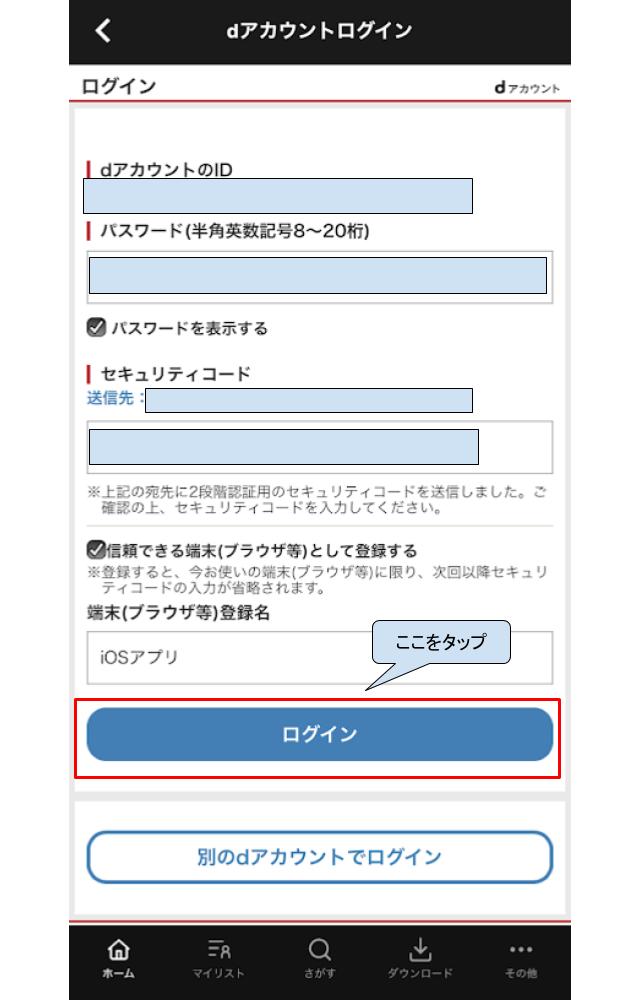
ログイン後、トップページが開いたら〝メニュー〟をタップします。
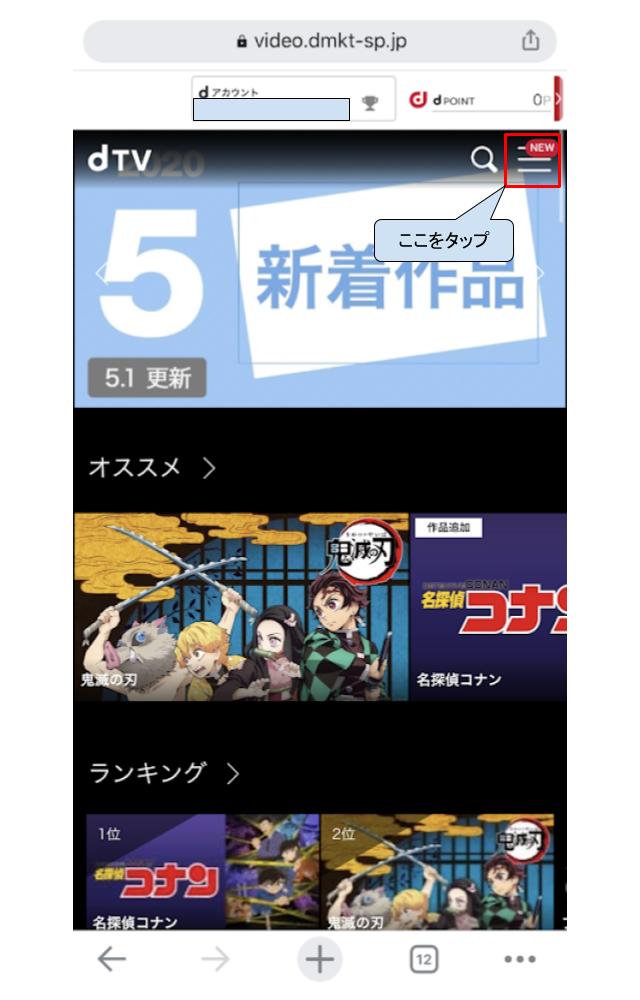
メニュー画面が開いたら下までスクロールをして〝契約状態/ご利用履歴〟をタップします。
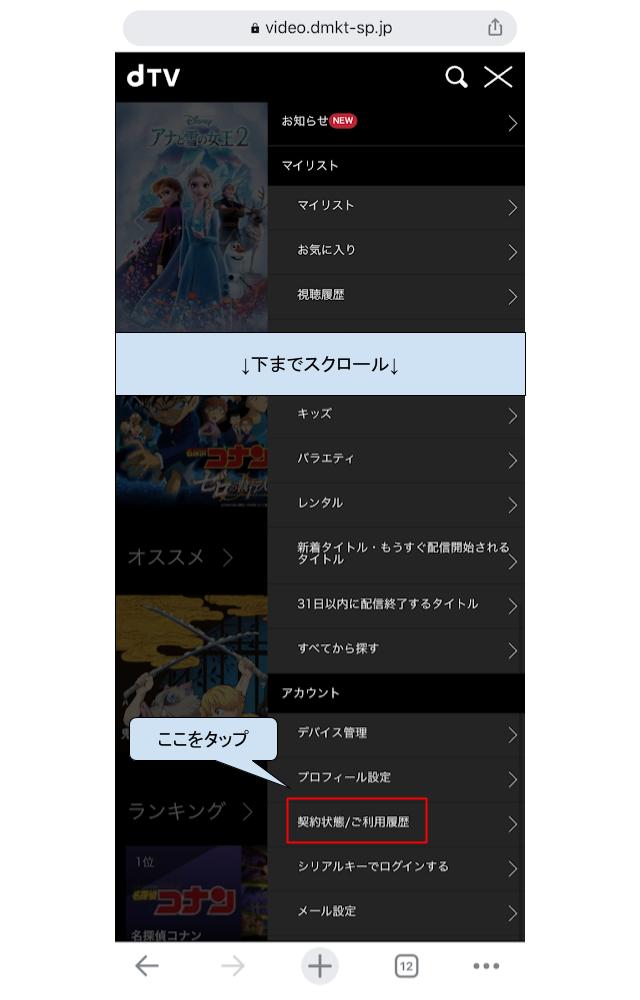
契約状態/ご利用履歴のページが開いたら〝退会〟をタップします。
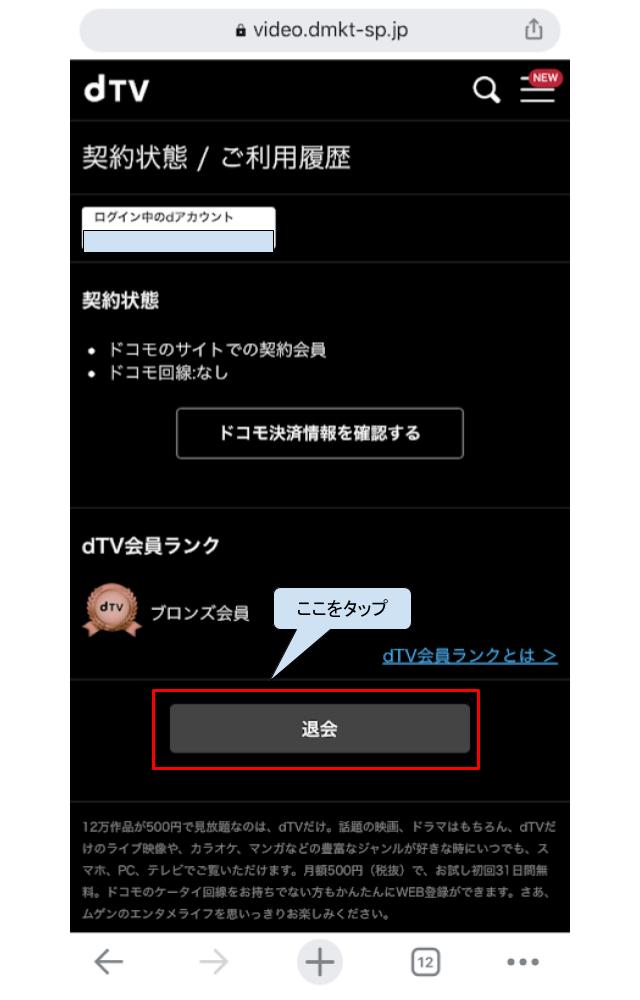
dTV会員解約のページが開いたら下までスクロールをして〝利用規約に同意し、解約手続きに進む〟をタップします。
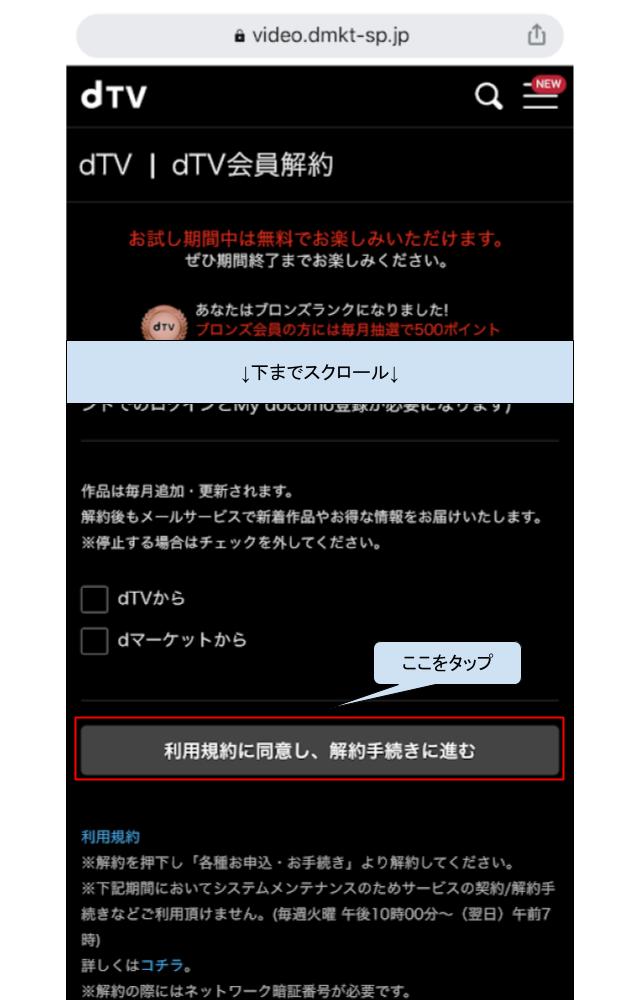
再度、ログインを求められるので、〝dアカウントのID〟と〝パスワード〟を入力し〝ログイン〟をタップします。
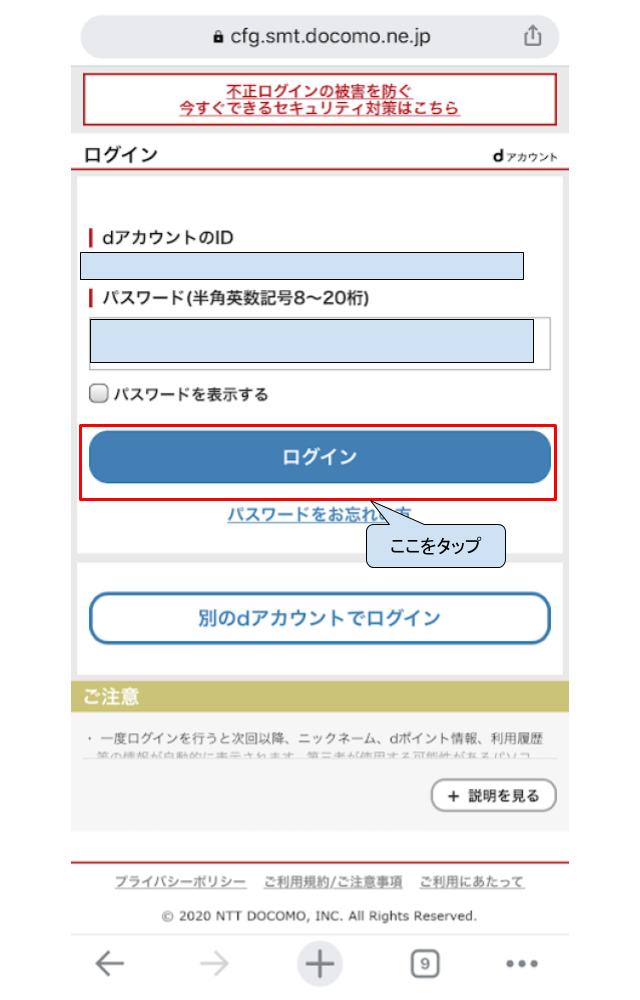
dTVの手続きのSTEP1のページが開いたら下までスクロールをします。
〝dTVを解約する〟にチェックがついていることを確認して〝dTV 注意事項〟をタップして内容を確認しましょう。
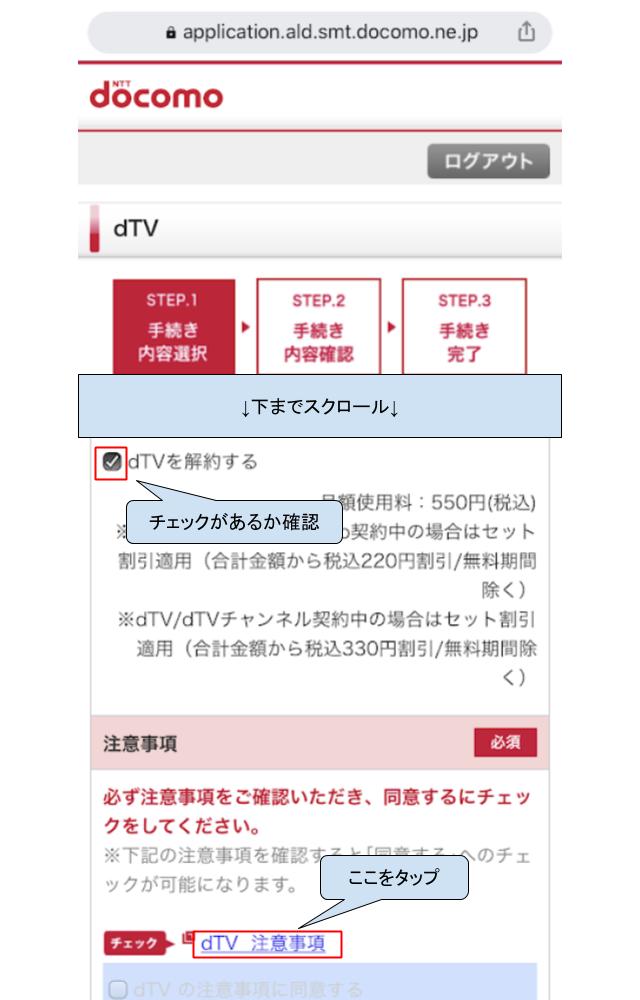
確認後〝dTVの注意事項に同意する〟にチェックをつけ再度下までスクロールをします。
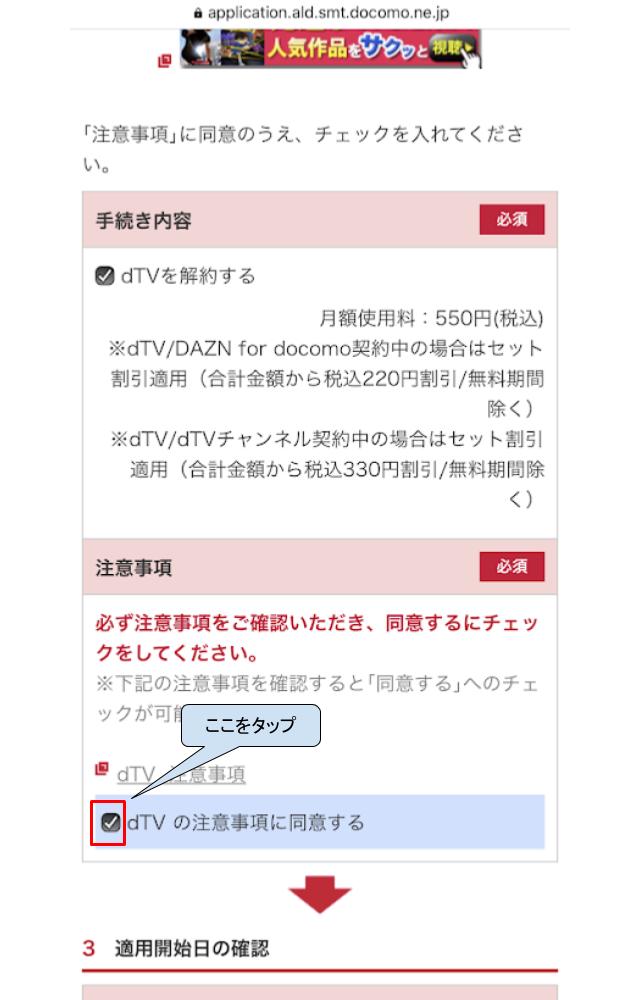
更に下へスクロールをし、受信確認メールの受け取りを選択して〝次へ〟をタップします。
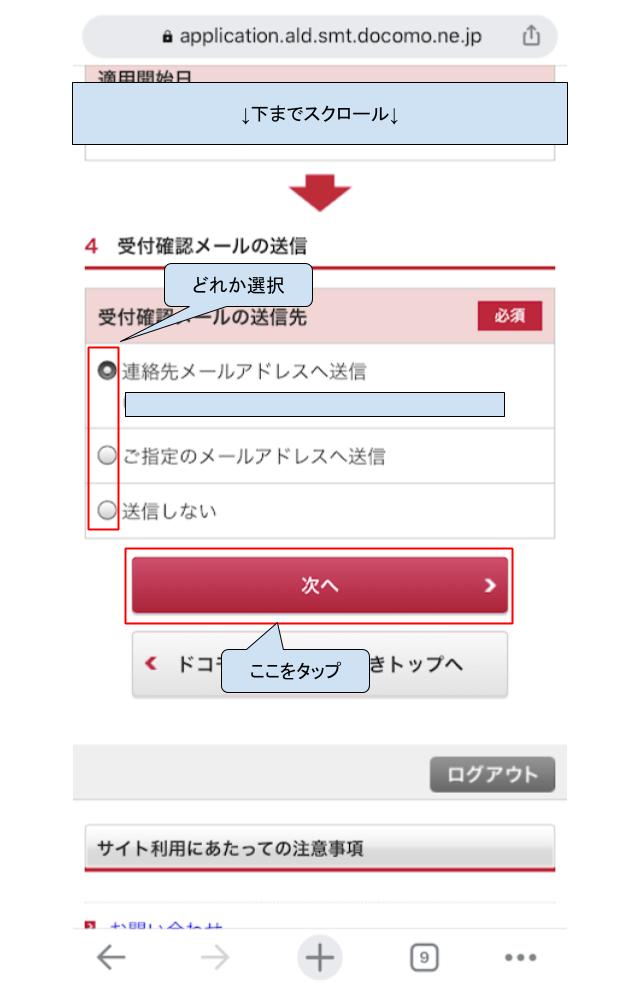
STEP2のページが開いたら下までスクロールをして〝手続きを完了する〟をタップします。
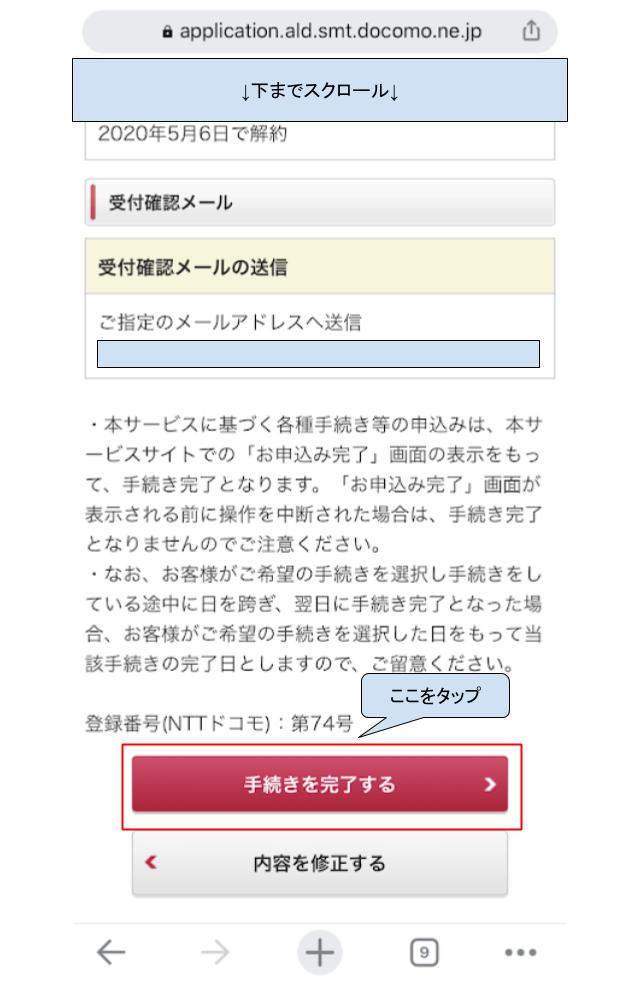
手続き完了のページが開いたら解約が完了します。
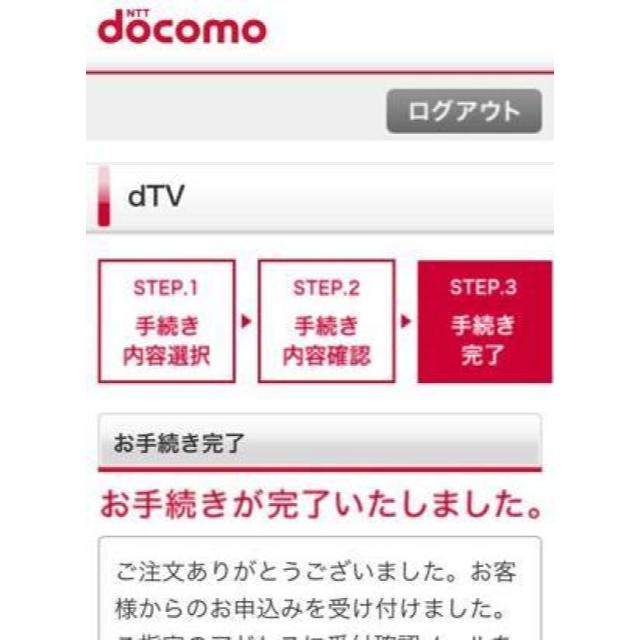
dTVの解約をするのにかかる時間は約1.2分ほど。
解約方法を理解した上で、dTVを楽しむ場合はこちらからになります。
解約・退会できない時の手続き
上記で紹介した手順で手続きを行えばdTVから解約、アカウントを削除して退会することが出来ます。
ここでよくあるのは解約方法の部分でも紹介したアプリから〝契約を解除する〟のページを探す事。
僕もしたことがありますが、頑張って探してもアプリには契約を解除するページはありません。
なのでdTVの解約・退会はsafariやGooglechrome等のブラウザ上から手続きを行う様にしましょう!
少し手間ですがアプリ上から手続きは出来ませんので注意してくださいね。
以上の紹介した内容を確認して解約手続きを進めていけば問題なく解約が完了できますよ。
解約・退会方法を把握した上でdTVを楽しむ場合はこちらから
最後まで読んでくれた方、ありがとうございました!
